![[Imagen: icdofx.png]](https://blogger.googleusercontent.com/img/b/R29vZ2xl/AVvXsEjC0Cj2aga63tDZdO88n4NSWbX2k1zuNppJiBl6V3ORGf1VmqINFU5sqeeCsloQRYcYiVqgg22jLK1CALMYZsWlJWd6iHWoz23X4tPZtTnAaT58W4mGLJpXLOpeby8o7ysFQulKA3-OzM0/s400/icdofx.png)
Descripción:
Es un programa bastante sencillo, sobre todo para aquellos que utilizan frecuentemente PhotoShop y demás editores. Ya que en apariencia se parece demasiado a PS, igual en pinceles y demás.
Solo que este programa tiene una característica muy especial, partiendo de una simple captura de pantalla (el programa te da la posibilidad de tomarla), o un simple .png, y demás formatos, también se puede partir de cero y crear el diseño desde el mismo programa. Y se pueden crear diversos archivos, tales como .ifx, .ico, .icns, .cur, .ani, etc.
El programa es súper fácil, y tiene opciones, efectos y demás de sobra.
Ficha Técnica
Programa: IcoFX2 [Versión 2.4]
Licencia: [Incluye medicina]
Tamaño: 11.1 Mb
Uploader: CiberSakuraCool
OS: Windows en Gral
Contraseña: www.personalclub.net
Descarga [4Shared]
¿Como se usa?
Cuando lo descargemos nos encontramos con un archivo .exe, lo instalamos.
Tendremos un setup, al que instalaremos. Primero nos aparecerá el idioma, elijamos “Español” o el que preferimos más. Luego si marcamos la opción “Instalación Personalizada”, obviamente aceptando los términos y condiciones… seguirá las opciones de “No crear una carpeta en el menú de inicio”, “crear un icono en el escritorio”, “Asociar IcoFX con la extensión del archivo ico/cur”. Eso ya corre por cuenta de uno.
Una vez instalado el programa se abrirá, como es una versión que hay que comprar nos dirá “En 30 días se deshabilitara la opción de guardado”, o algo así. Lo cerramos.
Cuando instalamos el .exe descargado, venia un icono aparte del setup.
Cortamos el Icono de la Aplicación, Vamos a archivos de Programa, buscamos la carpeta que se llama “IcoFX 2” entramos y pegamos el icono de la aplicación.Esto significa que el otro se borrara, asi debe ser.
Ahora lo abriremos, desde esta nueva ruta, vamos a ayuda y nos saldrá “Registrar”, elegimos esa opción y pondremos nuestro nombre, Nick…y en la casilla del serial, ponemos números al azar, Registramos y Listo.
Una vez hecho esto, y si cumplimos cada uno de los pasos, cuando abramos el programa aparecerá en gris “Registered to (el nombre que hayamos puesto)”
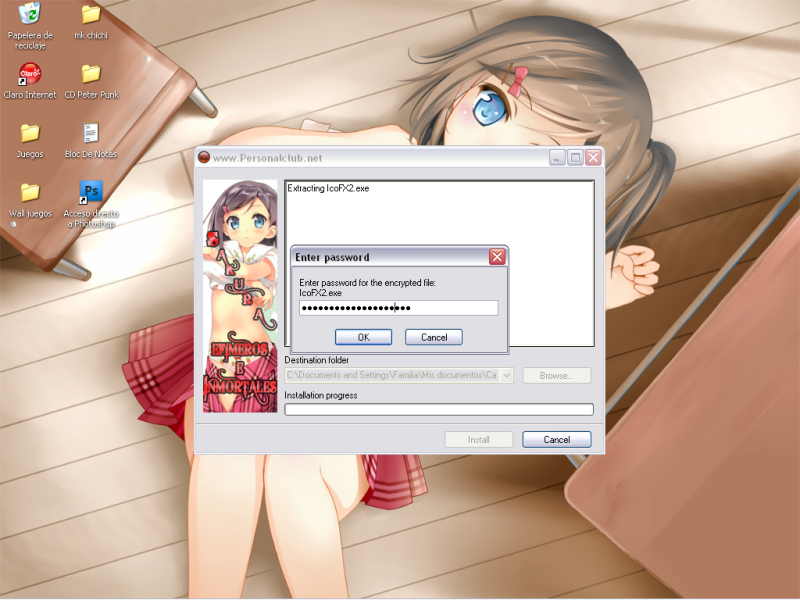
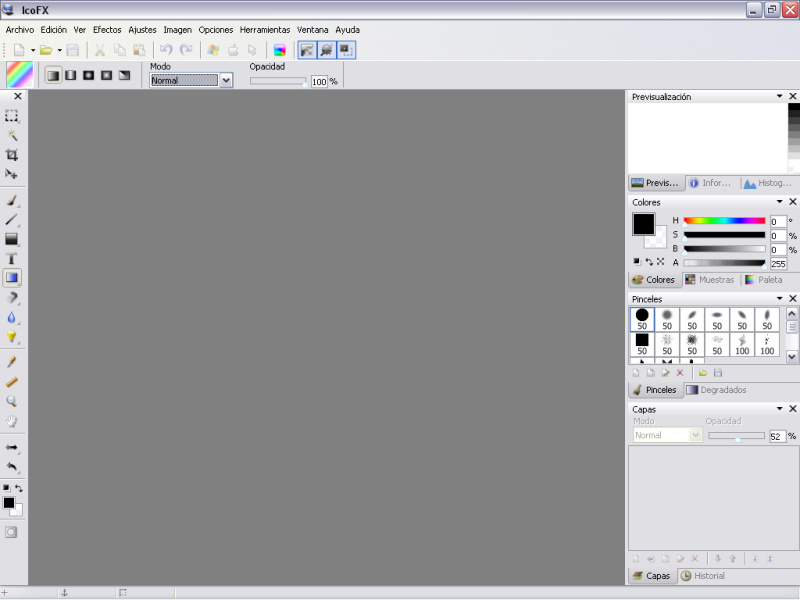
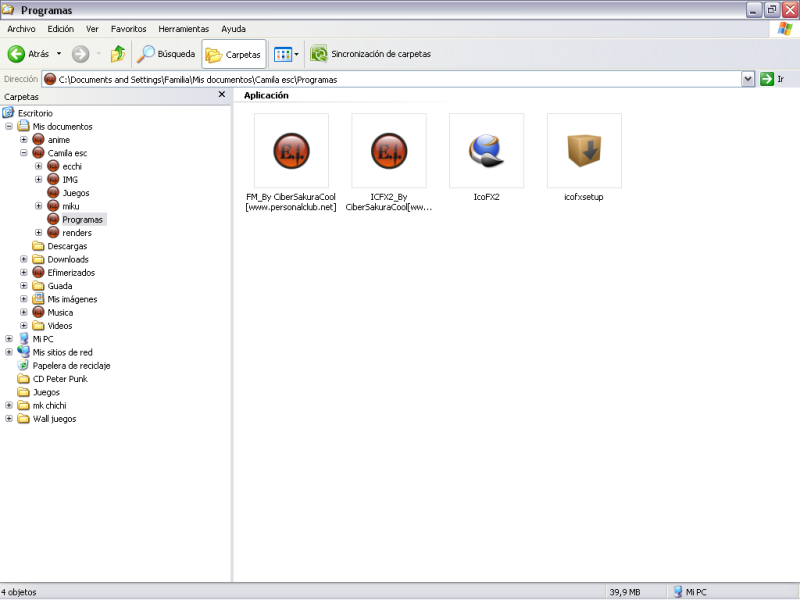

No hay comentarios:
Publicar un comentario